Aquí se explica cada nuevo gesto de Android 10
Android 10 comenzó a implementarse y uno de los cambios clave de la actualización de software son los controles de gestos mejorados. Toma un poco de tiempo acostumbrarse si ha estado en la antigua navegación de dos o tres botones durante mucho tiempo, pero una vez que los ajuste, nunca mirará hacia atrás. Aquí está cada nuevo gesto para Android 10, explicado.
Saltar a la sección:
- Cómo activar y comenzar a usar la navegación por gestos
- Cómo ver el menú de la aplicación
- Cómo cambiar rápidamente entre dos aplicaciones recientes
- ¿Por qué no funcionan estos gestos en mi teléfono?
Cómo activar y comenzar a usar la navegación por gestos
La navegación basada en gestos es mucho más fácil y fluida una vez que haya entrenado su memoria muscular con el nuevo sistema. Puede parecer extraño al principio, pero mantente firme. Después de un par de días, te preguntarás cómo has podido vivir sin él. Para activar la navegación por gestos en su teléfono inteligente Android 10, siga estos pasos:
- Ir a Configuración y luego Sistema
- Toca Gestos y luego Navegación del sistema
- Puedes elegir entre 3 opciones; selecciona Navegación por gestos
- También puedes ajustar la sensibilidad tocando el ícono de engranaje
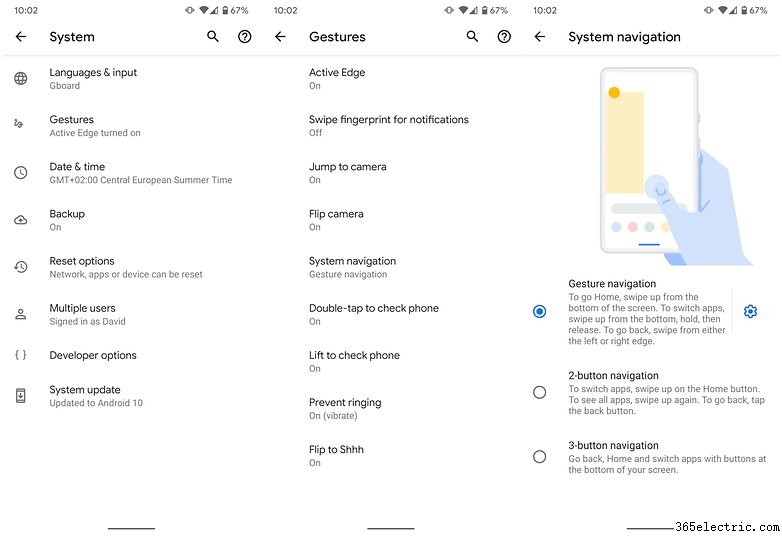
Una vez que haya activado la navegación por gestos, necesitará saber un par de cosas antes de poder comenzar a deslizar su teléfono inteligente con facilidad. Para ir a la pantalla de inicio, deslice hacia arriba desde la parte inferior de su pantalla desde cualquier pantalla. Para volver, desliza el dedo desde el borde izquierdo o derecho hacia adentro. Para cambiar de aplicación o ver todas tus aplicaciones abiertas, desliza hacia arriba desde la parte inferior y mantén presionado durante un segundo. Luego puede deslizar hacia la izquierda o hacia la derecha para hojear las aplicaciones abiertas. Para abrir rápidamente el Asistente de Google, desliza el dedo hacia la esquina izquierda o derecha de la pantalla.
Cómo ver el menú de la aplicación
Una vez en una aplicación, como Gmail o Google Maps, ahora puede acceder al menú de la aplicación sin tener que alcanzar el menú de hamburguesas en la parte superior izquierda de la pantalla. Esto es particularmente útil si tiene un teléfono inteligente con una pantalla más grande, como Pixel 3 XL o Pixel 3a XL.
- Para abrir el menú de la aplicación, deslícese de izquierda a derecha con dos dedos desde el lateral de la pantalla
Recuerde, deslizar con un solo dedo lo llevará hacia atrás, así que asegúrese de no olvidar ese segundo dígito. Si poner dos dedos en la pantalla parece demasiado complicado, y lo es si opera su teléfono inteligente con una mano, también puede abrir el menú de la aplicación con un deslizamiento de izquierda a derecha y hacia arriba en un ángulo de 45 grados. Se necesita un poco más de práctica y puede ser frustrante si accidentalmente te equivocas en el ángulo y retrocedes, pero domina esto y se vuelve rápido y fácil.
Cómo cambiar rápidamente entre dos aplicaciones recientes
Si solo desea cambiar rápidamente entre la aplicación que tiene abierta actualmente y la aplicación que usó por última vez, Android 10 lo hace rápido y fluido. Hemos visto este tipo de funcionalidad antes en Google y otros fabricantes que tendían a utilizar un doble toque.
- En Android 10, desliza el dedo por la barra inferior hacia la derecha para cambiar rápidamente a la aplicación que estabas usando anteriormente
Esto funciona tanto desde dentro de otra aplicación como desde la pantalla de inicio. Es increíblemente útil cuando quieres copiar y pegar entre aplicaciones o comprobar rápidamente WhatsApp mientras lees un artículo en Chrome o un correo electrónico en Gmail, por ejemplo.
¿Por qué estos gestos no funcionan en mi teléfono?
Los nuevos gestos de Android 10 funcionan en teléfonos inteligentes que ejecutan el software Stock Android o Android One. Eso significa que los teléfonos Made by Google Pixel son compatibles, por supuesto, así como algunos otros fabricantes como Nokia. Las marcas que agregan su propio software de personalización a Android, como Samsung con su OneUI, tienen sus propios sistemas de navegación y gestos.
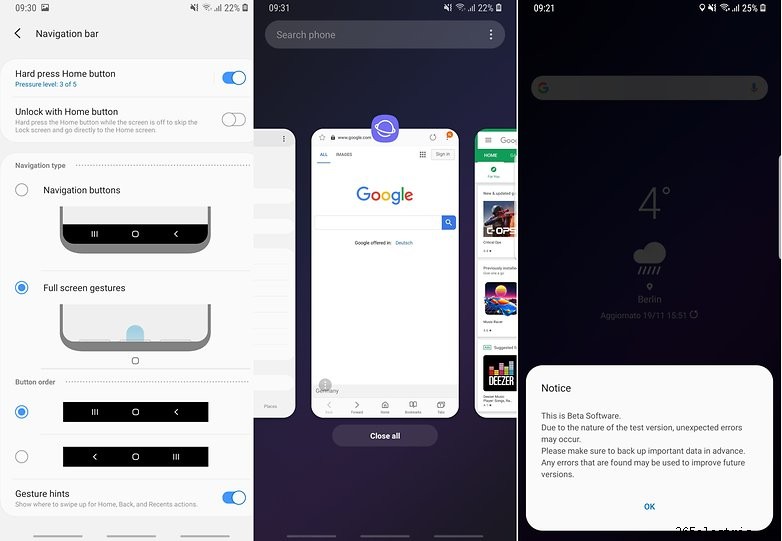
También puede tener problemas si usa un iniciador de terceros que está diseñado para el antiguo sistema de navegación de tres botones. Google ha dicho que está trabajando para llevar su gama completa de gestos a estos lanzadores, pero aún no sabemos cuándo sucederá. Te mantendremos informado.
-
Consejos y trucos de Android 10:las 7 mejores funciones nuevas que no conocías
¿Has probado los nuevos gestos de Android 10? Háganos saber en la sección de comentarios a continuación.
- ·Transferencia de marcadores a un nuevo teléfono Android
- ·Cómo saber si un teléfono Android Es Nuevo
- ·Android 2.1 Trucos
- ·Cómo actualizar una nueva ROM en un EVO Android
- ·Cómo hacer una carpeta nueva en Android mail
- ·Cómo crear un nuevo bloc de notas en Evernote para Android
- ·Cómo instalar el nuevo Google Music Player en Android
- ·Android 1.5 vs . 1.6
- IOS4 Vs. Android
- Android 5.1 Lollipop:15 nuevas razones para actualizar
- Descarga nuevos fondos de pantalla de Android Marshmallow aquí
- Aquí se explica cómo usar el modo de pantalla dividida en Android
- Facebook presenta nuevas fotos en 3D:así es como se hace
- Cómo crear una nueva carpeta en el correo electrónico de Android
